在 Excel 办公中,“多余空白表” 指的是无任何数据、公式、格式的空白工作表,它们不仅占用文件存储空间,还会干扰数据查找、阅读等。尤其当 Excel 文件包含几十甚至上百个工作表时,手动一一删除空白表效率极低,如果我们同时有多个Excel都要删除空白表,工作量就更大了,此时批量删除需求就非常重要。今天就分享如何快速删除Excel中的空白表,多个Excel也能批量删除!
我们在一些特定的场景中可能会使Excel产生多余的空白表,当我们有大量的空白表或者有大量的excel文档都需要删除空白表的时候,如果采用传统手动的方法,需要一个一个的打开excel文档并进行查找并删除,这样太浪费时间了,效率非常低。针对这种需要批量删除多个excel中的多余空白表的情况,今天给大家介绍一个高效的方法,几秒就可以搞定你的需求。操作非常简单,我们一起来看看吧。
效果预览
处理前:
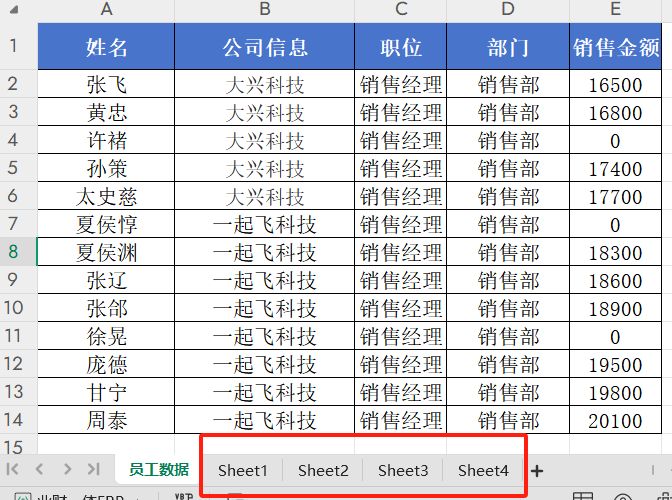
处理后:
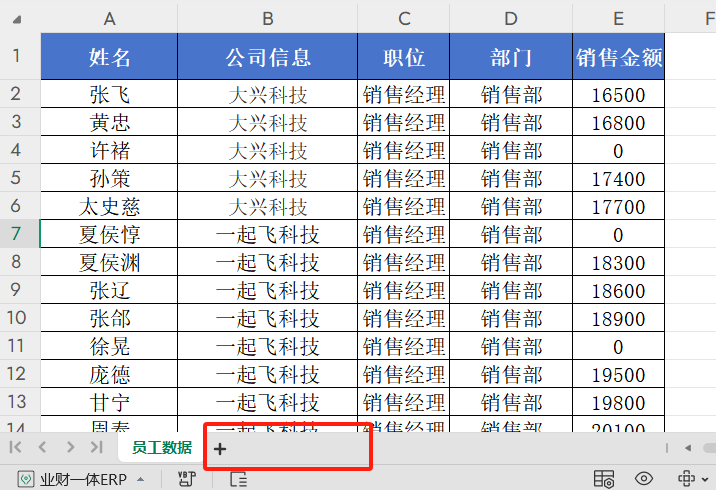
操作步骤
第一步、打开「鹰迅批量处理工具箱」,左侧选择「Excel工具」,右侧找到「删除 Excel 空白内容」功能。
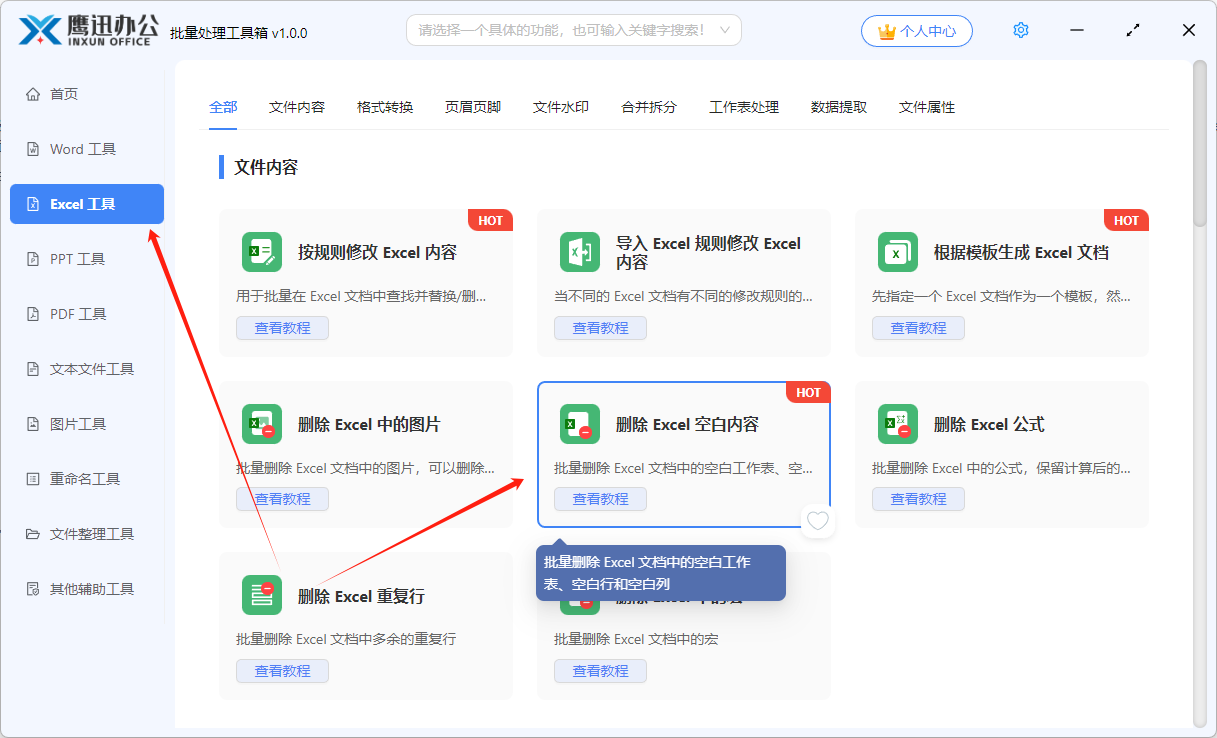
第二步、选择需要删除空白表的Excel 文档,可以是单个也可以是多个文档。
支持多种格式的Excel文件,不管是 xls 格式的还是 xlsx 格式的 Excel 文档都支持处理。
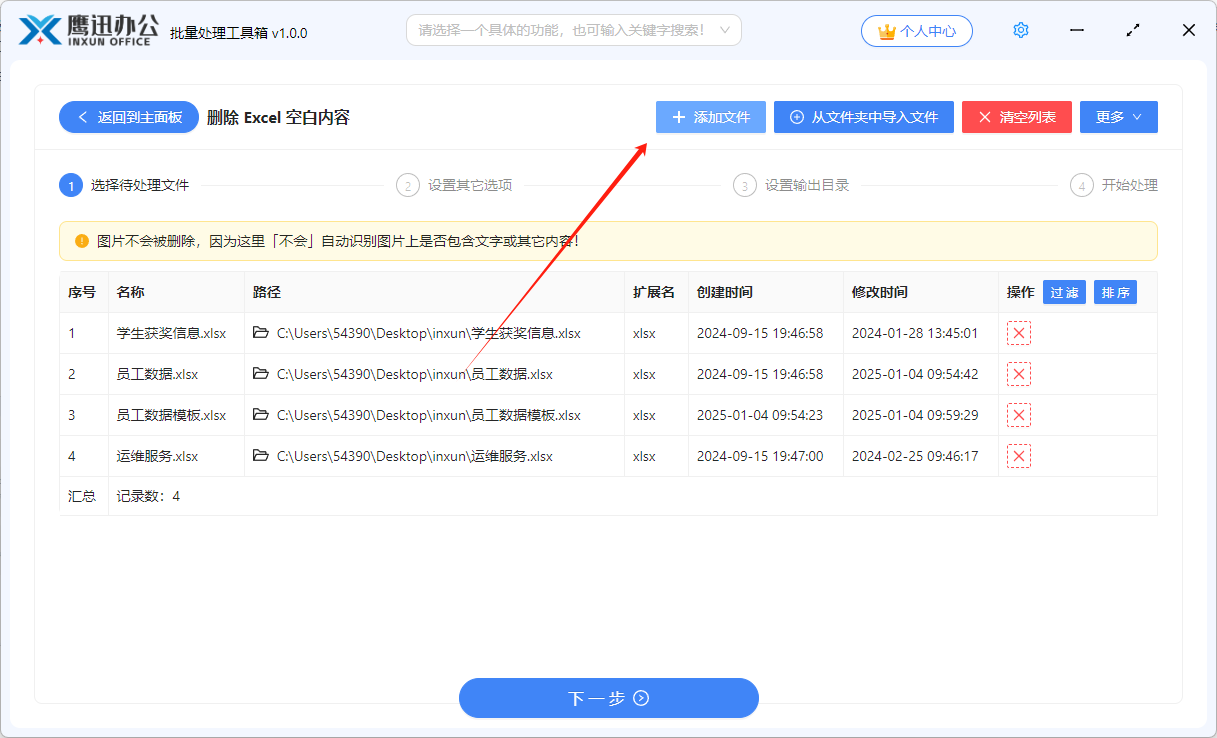
第三步、设置删除表的选项。
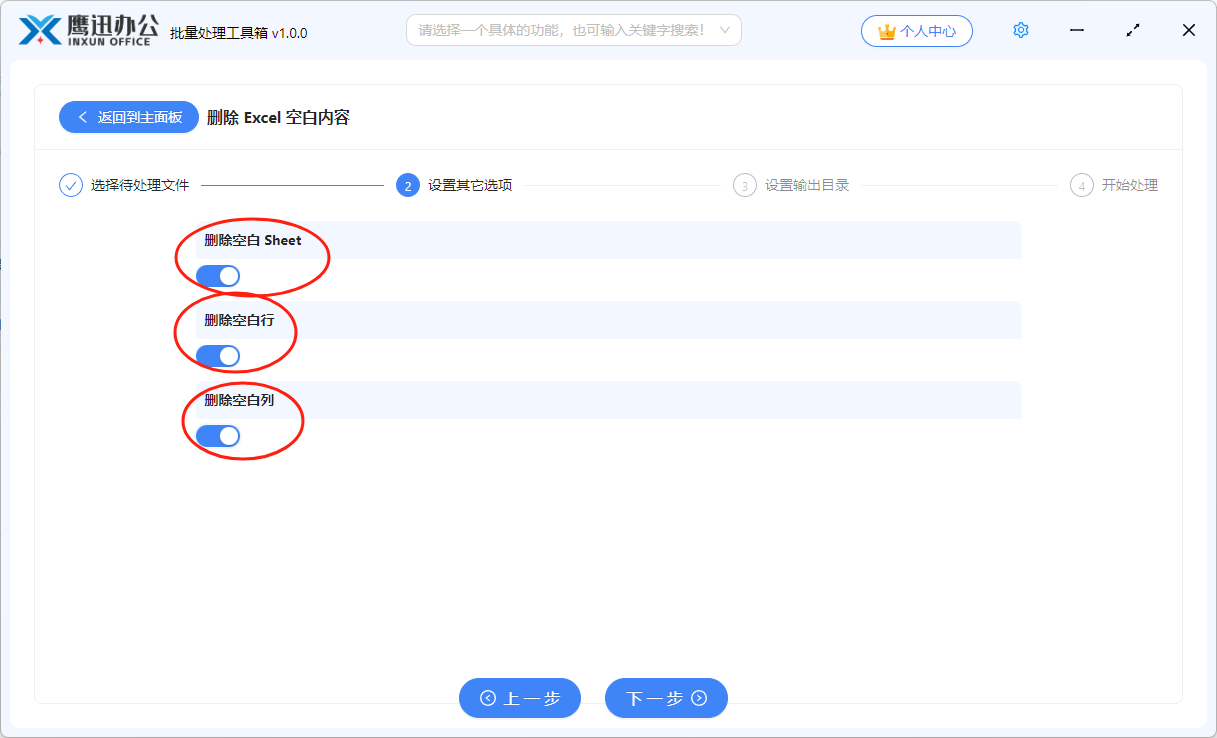
这里,我们既可以删除空白表格,也可以同时删除 Excel 文档的空白行、空白列,打开选项就好了,非常简单。我们根据自己的需求进行选择。
第四步、选择文件保存的位置。
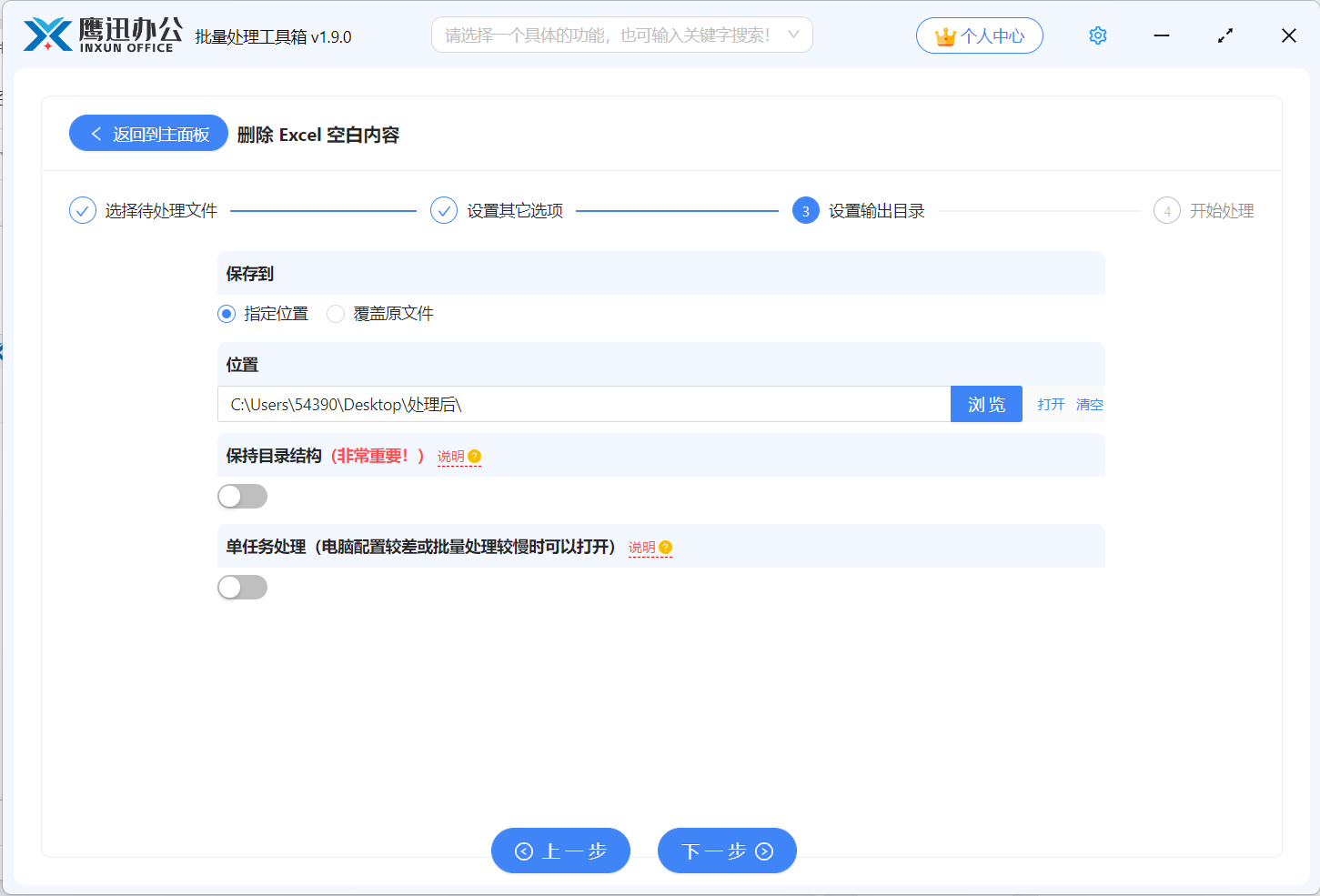
第五步、批量删除Excel空白表处理完成。
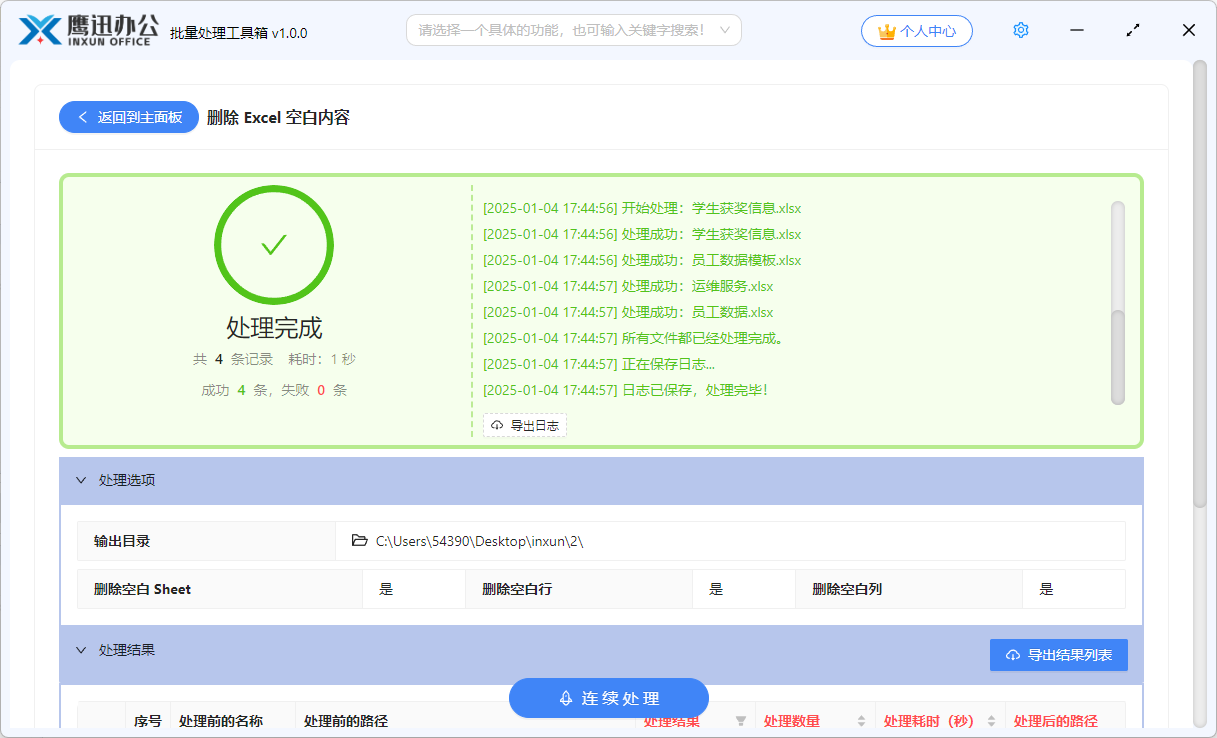
有了这个批量处理的办法,不管是单个excel文件中的空白表,还是大量的excel文档中的空白表,我们都能够一键批量,大大节省了工作时间。软件中还有其他非常多的批量处理工具,不管是excel,word还是PDF、图片都可以进行批量处理。比如说批量进行格式转换、批量修改文档中的内容、批量生成多个文档等等。学会利用这个批量处理工具,我们就再也不用担心加班的问题啦。
